Pdf létrehozása
1. Töltse le az Adobe InDesign CS2 programot.
2. Nyissa meg a pdf_x_la_print.indd fájlt a Book \ Chapter_07 mappából a könyv kísérő CD-ROM-ján.
3. A Fájl menüben válassza a Nyomtatás lehetőséget.
4. A nyomtató legördülő listából válassza az AGFA-Avantra44 lehetőséget
5. Kattintson a Beállítás sorra, és győződjön meg róla, hogy az A5 opció van kiválasztva a Papírméret listában (7.12. Ábra). (A paraméterek leírását a következő részben adjuk meg: Kattintson a kimeneti vonalra, és határozza meg a paramétereket (7.13. Ábra).
6. Kattintson a Graphics vonalra, és adja meg a grafikai adatok átvitelének és a betűkészlet adatait (7.14. Ábra).
7. Kattintson a Color Management (Színkezelés) vonalra, és adja meg a színadatok konverziós beállításait (lásd: 7.15. Ábra).
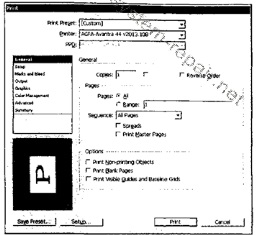
Ábra. 7.11. A Nyomtatás párbeszédpanel Általános rész
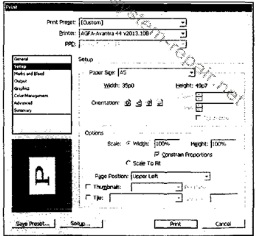
Ábra. 7.12. A Nyomtatás párbeszédpanel Beállítás részében
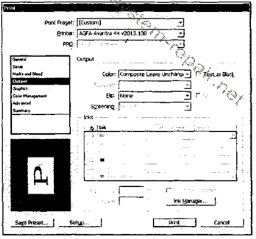
Ábra. 7.13. A Nyomtatás párbeszédpanel Kimeneti részében
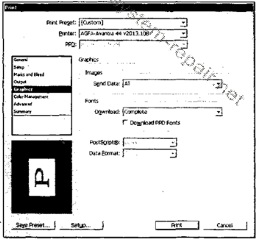
Ábra. 7.14. A Nyomtatás párbeszédpanel Grafika részében
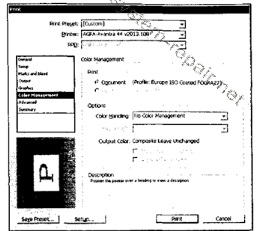
Ábra. 7.15. A Nyomtatás párbeszédpanel Színkezelés szakaszában
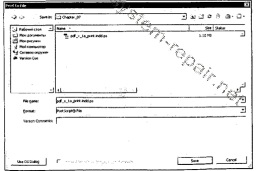
Ábra. 7.16. Nyomtatás fájlba párbeszédpanelre
9. A Nyomtatás fájlba párbeszédpanelen (7.16. Ábra) válassza ki a megfelelő mappát, és adja meg a kívánt fájlnevet.
10. Kattintson a Mentés gombra.
11. Töltse le az Adobe Acrobat Distiller programot.
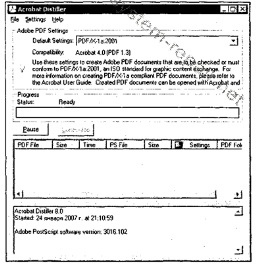
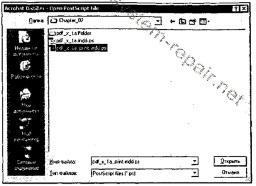
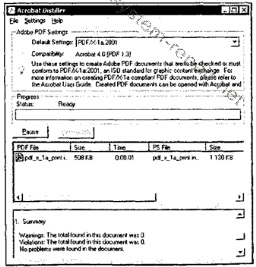
Ábra. 7.19. Az Adobe Aprobat Distiller felülete az átalakítás után
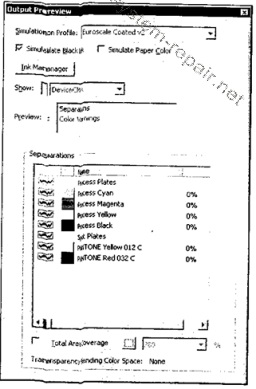
Ri ms. 7.20 (| és a Kimeneti előnézet négyzetet
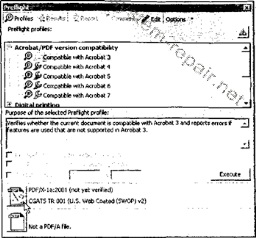
Ábra. 7.21. Párbeszédablak Pref fény (kérdőjellel ellátott gomb
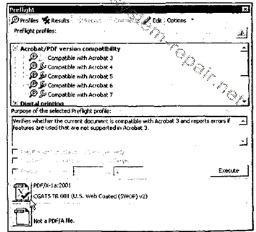
Ábra. 7.22. Preflight párbeszédpanel (ticked button
7. Most válassza ki egymás után a következő elemeket a Show listából:
• DeviceCMYK - az összes képpont kép, szövegblokk és négyzetek a képernyőn maradnak, kivéve azokat a kettőt, amelyekhez a spot színeket rendelik;
• Nem DeviceCMYK - csak a négyzetek maradnak a képernyőn, amelyekhez hozzá vannak rendelve a spot színek (PANTONE Yellow 012 C és PANTONE Red 032 С);
• RGB - a képernyőn nem jelenik meg olyan elem, amely azt jelenti, hogy a képpont képeket CMYK színmodellre konvertálják;
• Spot Color (Színes szín) - a képernyőn csak négyzetek találhatók, amelyeknek spotszínei vannak;
• Képek - csak pixelkép marad a képernyőn;
• Szilárd szín - csak színes négyzetek és szövegdoboz marad a képernyőn, mert tiszta színekkel nyomtatják őket.
Ha a jelölőnégyzeteket a színelt szalagok soraiban törli, akkor megtudhatja, hogy mely elemek vannak nyomtatva az egyik vagy a másik festékkel.
3. Végül, annak érdekében, hogy a PDF / X specifikáció helyes legyen, futtassa az Advanced | Preflight parancsot Print Production (Haladó funkciók | Print Production) (lásd 5. fejezet).
). A program ellenőrzéseket hajt végre, mely után a gombon lévő kérdőjelet zöld "tick" jelöli ki (7.22. Ábra). Ez azt bizonyítja, hogy a kapott dokumentum megfelel a kívánt specifikációnak.